Descărcați fișierul DLL lipsă în câteva minute
- The SDL2.dll este esențial pentru aplicațiile multimedia, în special pentru jocuri și emulatori, pentru a efectua operația de scriere fără probleme.
- Când DLL-ul nu este găsit, este adesea rezultatul unei stări corupte a fișierului sau al instalării necorespunzătoare a aplicației.
- Pentru a obține DLL-ul lipsă, puteți folosi un instrument eficient de reparare care a ajutat mulți utilizatori sau puteți utiliza alte soluții.
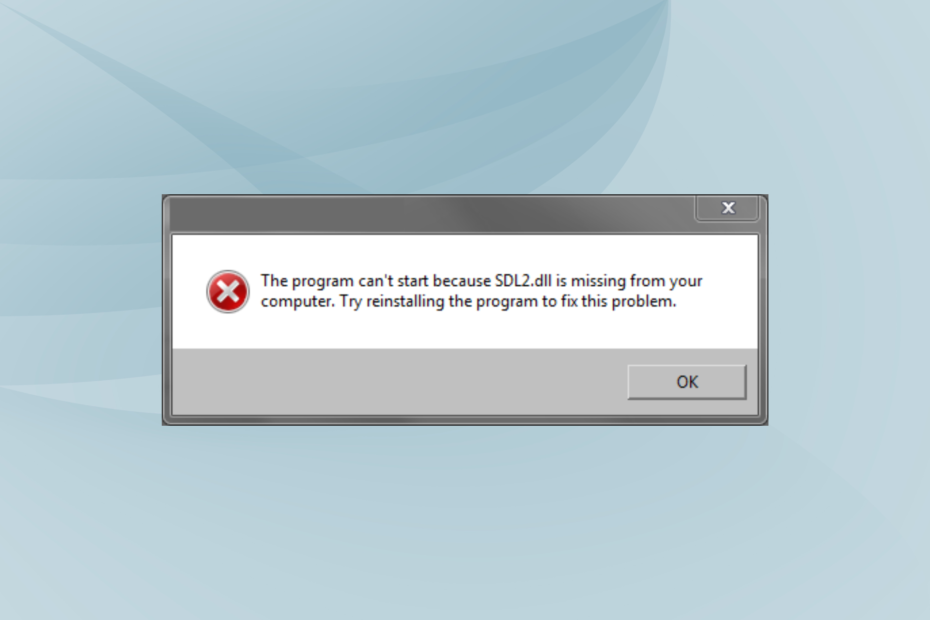
XINSTALAȚI FÂND CLIC PE DESCARCARE FIȘIER
Acest instrument va înlocui DLL-urile deteriorate sau corupte cu echivalentele lor funcționale folosind depozitul său dedicat, unde are versiunile oficiale ale fișierelor DLL.
- Descărcați și instalați Fortect pe computerul dvs.
- Lansați instrumentul și Începeți scanarea pentru a găsi fișiere DLL care ar putea cauza probleme PC-ului.
- Faceți clic dreapta pe Începeți reparația pentru a înlocui DLL-urile stricate cu versiuni de lucru.
- Fortect a fost descărcat de 0 cititorii luna aceasta.
Fișierele DLL sunt vitale în rularea programelor pe computer. În timp ce Microsoft dezvoltă unele, altele sunt publicate și lansate de dezvoltatori terți pentru a-și susține aplicațiile. Și unul dintre acestea care afectează destul de multe programe, inclusiv UModel și Visual Studio, atunci când nu este găsit, este SDL2.dll.
Strat DirectMedia simplu sau SDL este o bibliotecă disponibilă pe platforme pentru a face operațiunile de scriere în aplicații multimedia, de exemplu, emulatoare, jocuri și software de editare/redare, mai ușor. Deci, să aflăm totul despre când SDL2Fișierul DLL lipsește de pe computerul dvs.
De ce lipsește SDL2.dll în Windows?
Iată câteva motive pentru care fișierul DLL nu este găsit:
- Instalare necorespunzătoare a aplicației: În cele mai multe cazuri, o aplicație care necesită DLL-ul are pachetul de instalare. Deci, dacă nu puteți găsi SDL2.dll, este posibil ca instalarea să nu fi derulat corect.
- Ștergerea eronată a fișierului DLL: În câteva cazuri, utilizatorii au șters din neatenție fișierul DLL în timp ce făceau anumite modificări. Chiar și schimbarea căii fișierului poate duce la probleme.
- Fișierul DLL este corupt și nu poate fi citit: Adesea, fișierele DLL devin corupte după o utilizare prelungită. Deci, nu mai este de citit, iar DLL nu poate fi găsit de program.
Ce pot face dacă dll-ul SDL2 lipsește de pe computer?
Înainte de a trece la soluțiile ușor complexe, iată câteva rapid de încercat:
- Reporniți computerul și apoi lansați programul care aruncă eroarea.
- Verificați dacă există actualizări de aplicații sau sisteme de operare în așteptare și instalați-le.
- Asigurați-vă că SDL2.dll nu este prezent în Cos de gunoi. În cazul în care este, restaurați fișierul în locația sa inițială. De asemenea, ai putea folosi dedicat software pentru a recupera fișiere din Coșul de reciclare.
Dacă niciuna nu funcționează, treceți la corecțiile enumerate în continuare.
Fie că este vorba de DLL-uri publicate de surse terțe sau de Microsoft, o modalitate rapidă de a descărca SDL2.dll atunci când acesta lipsește este utilizarea unui instrument de reparare fiabil. Pentru aplicațiile terță parte, de vină este de obicei incompatibilitate, dar posibilitatea ca aceasta să lipsească nu poate fi ignorată.
Pe baza feedback-ului utilizatorilor, am identificat unul dintre cele mai bune instrumente de reparare a DLL-urilor, care funcționează de fiecare dată și vă va aduce fișierul lipsă din vasta sa bază de date care cuprinde fiecare DLL publicat vreodată.
2. Mutați fișierul DLL în directorul programului
Unii utilizatori au identificat că mutarea fișierului DLL în directorul programului, adică folderul în care sunt stocate lansatorul (.exe) și alte fișiere, ar putea ajuta. Deci, mai întâi, mergeți la SDL2.dll locație, care de obicei este:C:\Windows\System32
Dacă nu găsiți DLL-ul aici, verificați tot subfolderul din directorul programului și copiați fișierul.
-
Pentru programe pe 64 de biți:
C:\Fișiere de program -
Pentru programe pe 32 de biți:
C:\Fișiere de program (x86)
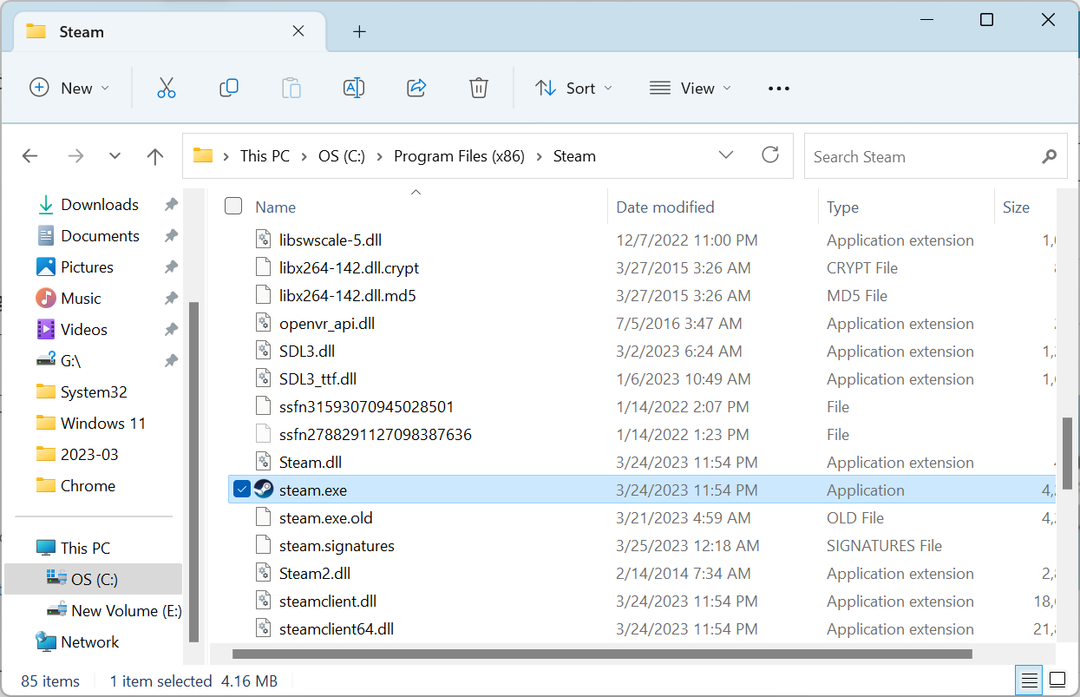
După ce ați terminat, localizați lansatorul de program și inserați fișierul DLL în același folder în care este stocat primul.
3. Reinstalați aplicația afectată
- presa Windows + R a deschide Alerga, tip appwiz.cpl în câmpul de text și apăsați introduce.
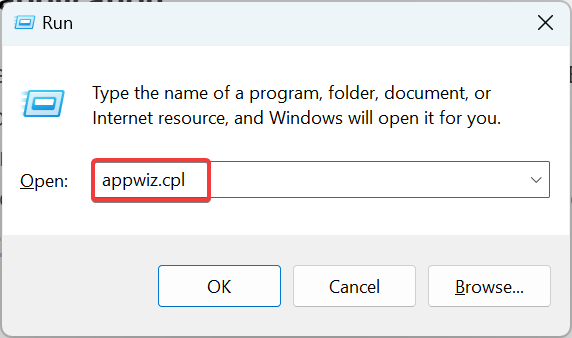
- Acum, selectați aplicația care afișează eroarea și faceți clic Dezinstalează.
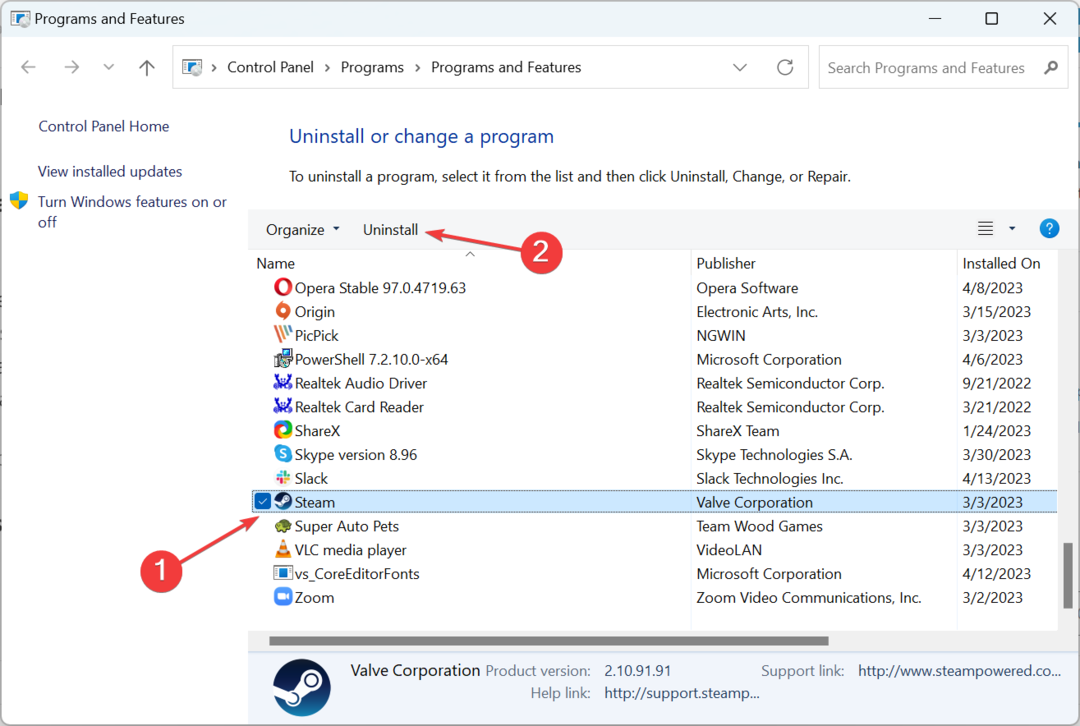
- Urmați instrucțiunile de pe ecran pentru a finaliza procesul de dezinstalare.
- Apoi, mergeți la o sursă de descărcare de încredere, fie site-ul oficial, fie Magazinul Microsoft, și descărcați aplicația din nou.
O remediere rapidă atunci când SDL2.dll lipsește în Steam sau alte programe este să dezinstalați aplicația și reinstalați-l de la zero. Ai putea folosi și a software de dezinstalare fiabil pentru a vă asigura că toate fișierele rămase sunt șterse.
- Modio.dll nu a fost găsit: 4 moduri de a-l remedia
- Cardgames.dll: Cum să îl descărcați și să îl remediați când lipsește
- Bdb.dll lipsește? Cum să remediați eroarea sau să o descărcați din nou
- Shlwapi.dll lipsește sau nu a fost găsit: cum se remediază
4. Efectuați o restaurare a sistemului
- presa Windows + R a deschide Alerga, tip rstrui.exe, și faceți clic Bine.
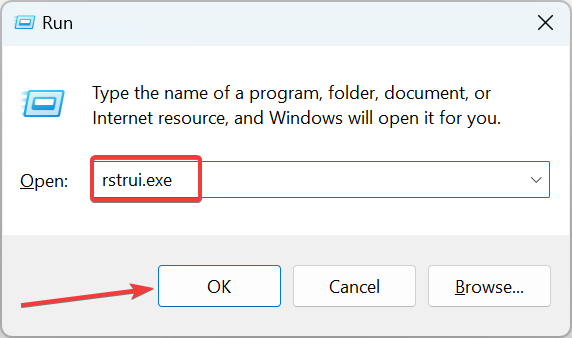
- Selectați Alegeți un alt punct de restaurare opțiunea și faceți clic Următorul.
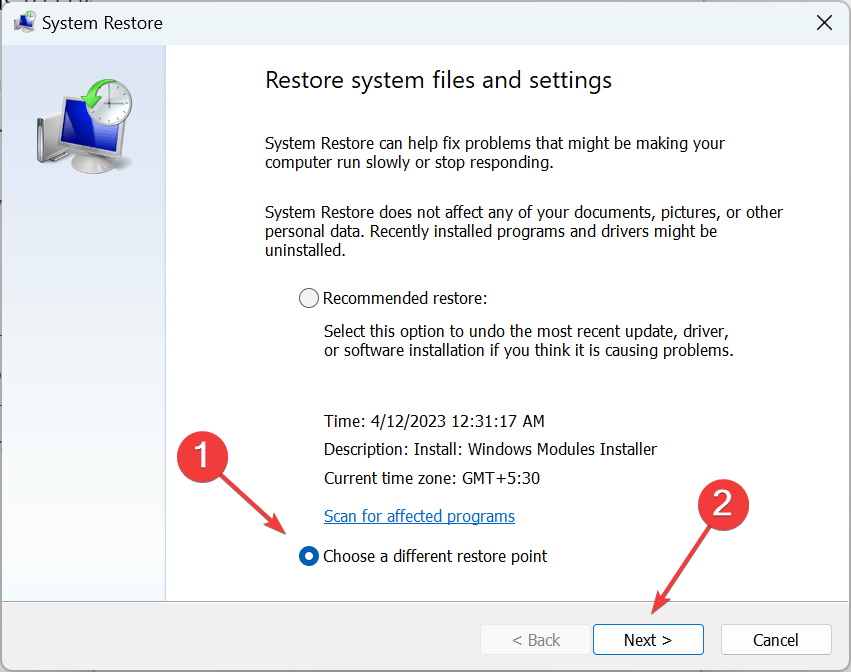
- Alegeți un alt punct de restaurare din listă și faceți clic Următorul. Asigurați-vă că selectați unul creat înainte de apariția primei probleme.

- Verificați detaliile și faceți clic finalizarea pentru a începe procesul de restaurare.
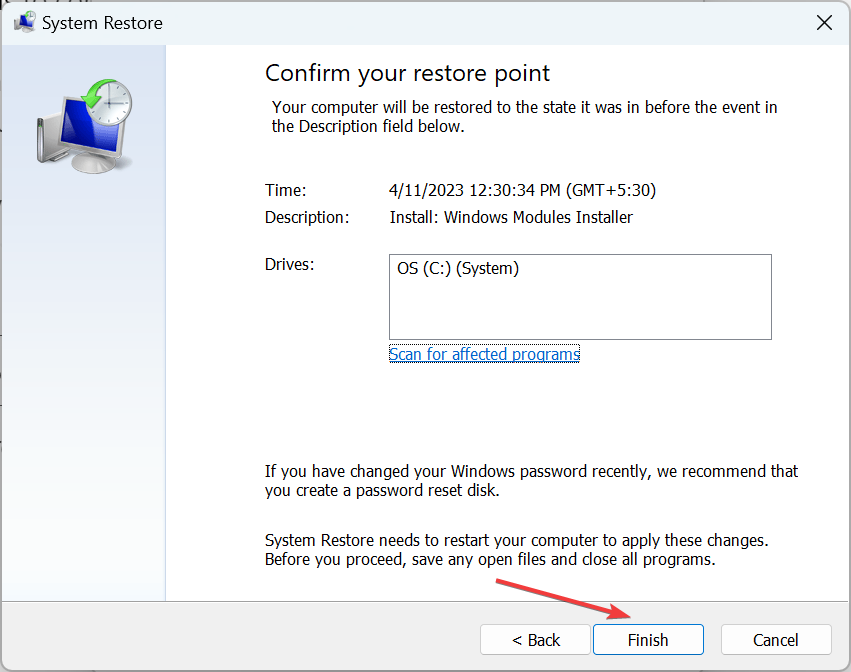
- Odată terminată cu restaurarea sistemului, eroarea nu ar trebui să apară din nou.
Restaurarea sistemului este un instrument eficient de depanare și poate ajuta la rezolvarea unei game largi de probleme în Windows. Acest lucru vă va ajuta să reveniți sau să instalați SDL2 Fișier DLL în cel mai scurt timp.
De aceea experții vă recomandă în mod regulat creați puncte de restaurare în Windows. În plus, dacă lucrurile nu merg conform planului, poți anulați restaurarea sistemului.
Nu uitați să verificați cele mai bune instrumente de reparare a DLL și obțineți unul astăzi pentru a ține la distanță astfel de erori.
Pentru orice întrebări sau pentru a împărtăși ceea ce a funcționat în cazul dvs., lăsați un comentariu mai jos.
Încă mai întâmpinați probleme?
SPONSORIZAT
Dacă sugestiile de mai sus nu ți-au rezolvat problema, computerul poate întâmpina probleme mai grave cu Windows. Vă sugerăm să alegeți o soluție all-in-one, cum ar fi Fortect pentru a rezolva problemele eficient. După instalare, faceți clic pe butonul Vizualizați&Remediați butonul și apoi apăsați Începeți reparația.


